皆さんこんにちは、私の名前はGulu Melodyです。またお会いできて嬉しいです!長い間私の小さな赤ちゃんを逃したことはありますか?ハハハハハハハは今日のテーマに入りましょう。メロディーで、プログラミングを使用して自分でシンプルな小さなゲームを作る方法を学びましょう。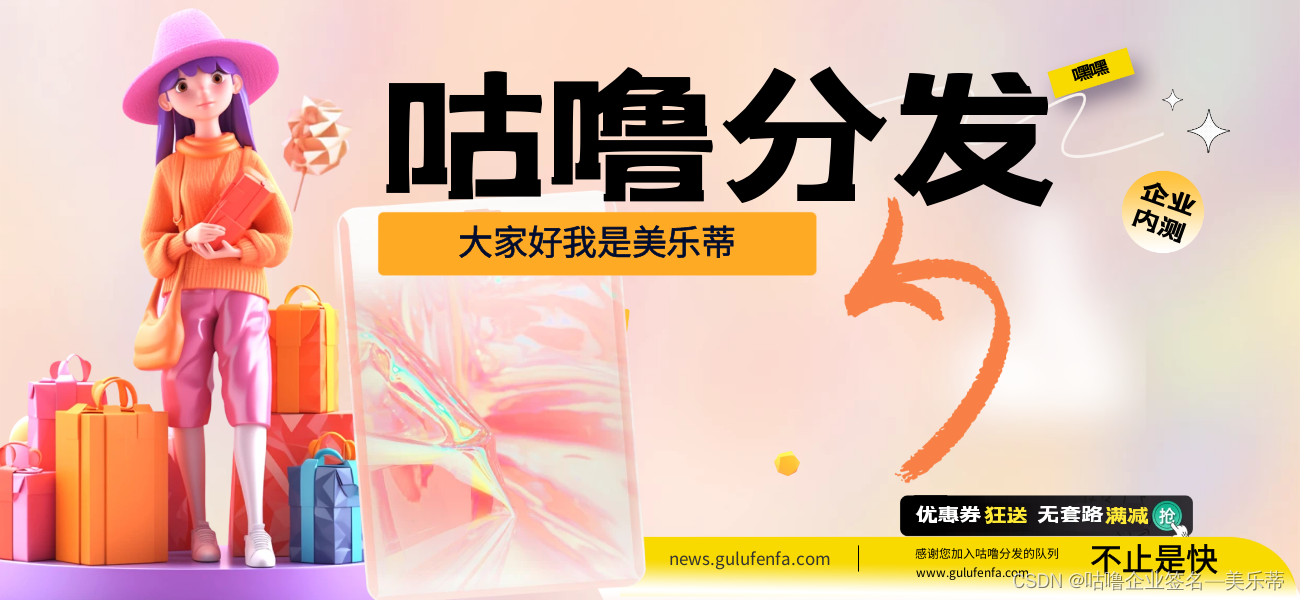
ゲーム開発は、コンピュータ サイエンスとソフトウェア エンジニアリングの分野において、挑戦的で創造的な仕事です。ゲーム開発には、グラフィックス プログラミング、物理エンジン、衝突検出、ユーザー入力処理など、さまざまなテクノロジが含まれます。この記事では、Python と Pygame を使用して簡単なプラットフォーム ジャンプ ゲームを作成する方法を検討します。
ステップ 1: ゲームのコンセプトを決定する
まずは作りたいゲームのコンセプトを決めます。この例では、プレイヤーがキャラクターを制御して障害物を飛び越えて宝石を集める必要がある、プラットフォーム ベースのジャンプ ゲームを作成します。ゲームの目的は、できるだけ多くの宝石を集め、敵や障害物との衝突を避けることです。
ステップ 2: Python と Pygame をインストールする
コードの作成を開始する前に、Python と Pygame がコンピューターにインストールされていることを確認する必要があります。 Python は広く使用されている高級プログラミング言語であり、Pygame は Python ゲーム開発フレームワークです。
ステップ 3: ゲーム ウィンドウとメイン ループを作成する
コードでゲーム ウィンドウを作成し、ゲームのメイン ループを設定します。メイン ループは、ユーザー入力の処理、ゲーム状態の更新、ゲーム インターフェイスのレンダリングを担当します。 Pygame が提供する関数を使用して、ゲーム ウィンドウとメイン ループを作成できます。
pythonコードをコピー
pygameをインポートする
#Pygameを初期化する
pygame.init()
# ウィンドウのサイズとタイトルを設定する
画面幅 = 640
画面の高さ = 480
screen = pygame.display.set_mode((screen_width, screen_height))
pygame.display.set_caption( "ジャンプ ゲーム" )
# ゲームクロックを設定する
クロック = pygame.time.Clock()
# Trueの間の ゲームのメインループ:
# イベントを処理する
pygame.event.get()の イベントの場合:
イベントなら 。type == pygame.QUIT:
pygame.quit()
sys.exit()
# ゲームステータスを更新する
# ...
#ゲームインターフェイスをレンダリングする
# ...
# 画面を更新する
pygame.display.flip()
# ゲームのフレームレートを制御する
クロック.ティック( 60 )
このコードでは、最初に Pygame を初期化し、次にウィンドウを作成し、ウィンドウ サイズとタイトルを設定します。次に、メイン ループでゲーム クロックを作成し、イベントを処理し、ゲームの状態を更新し、ゲーム インターフェイスをレンダリングします。最後に、pygame.display.flip() 関数を使用して画面を更新し、クロック.tick(60) 関数を使用してゲームのフレーム レートを制御します。
ステップ 4: ゲーム オブジェクトとアニメーションを追加する
ゲームのコンセプトに従って、プレイヤー キャラクター、敵、小道具などのゲーム オブジェクトをゲームに追加します。これらのオブジェクトの移動、衝突検出、アニメーション効果を実装します。この例では、主人公と宝石を追加します。
pythonコードをコピー
クラス プレーヤー(pygame.sprite.Sprite):
def __init__ ( self ):
super ().__init__()
self.image = pygame.Surface(( 32 , 32 ))
self.image.fill(( 255 , 0 , 0 ))
self.rect = self.image.get_rect()
self.rect.centerx = screen_width // 2
self.rect.bottom = スクリーンの高さ - 10
def 更新( self ):
キー = pygame.key.get_pressed()
キーの場合 [pygame.K_LEFT]:
self.rect.x -= 5
キーの場合 [pygame.K_RIGHT]:
self.rect.x += 5
# キャラクターが画面外に移動しないように注意してください
self.rect.left < 0の場合:
self.rect.left = 0
elif self.rect.right > screen_width:
self.rect.right = 画面幅
クラス Gem (pygame.sprite.Sprite):
def __init__ ( self, x, y ):
super ().__init__()
self.image = pygame.Surface(( 16 , 16 ))
self.image.fill(( 0 , 255 , 0 ))
self.rect = self.image.get_rect()
self.rect.x = x
self.rect.y = y
gems = pygame.sprite.Group() for i (範囲( 10 ) ):
gem = Gem(random.randint( 0 , screen_width), random.randint( 0 , screen_height))
gems.add(宝石)
all_sprite = pygame.sprite.Group()
プレイヤー = プレイヤー()
all_sprites.add(プレイヤー)
all_sprites.add(宝石)
上記のコードでは、Player クラスと Gem クラスを定義します。 Player クラスはゲームの主人公を表し、Gem クラスは宝石を表します。ユーザー入力に基づいてキャラクターの位置を更新する更新関数を Player クラスに追加しました。 Gem クラスでは、ランダムな位置を使用して 10 個の宝石を生成し、それらを Pygame Group オブジェクトに追加します。最後に、キャラクターと宝石を all_sprites というグループ オブジェクトに追加します。
ステップ 5: ユーザー入力を処理する
キーボードのキーやマウスのクリックなどのユーザー入力を処理するコードを追加します。ユーザー入力に基づいてゲームの状態を更新します。
pythonコードをコピー
Trueの場合:
# イベントを処理する
pygame.event.get()の イベントの場合:
イベントなら 。type == pygame.QUIT:
pygame.quit()
sys.exit()
# ゲームステータスを更新する
all_sprites.update()
# 衝撃チェック
ヒット = pygame.sprite.spritecollide(player, gems, True )
ヒット中の ヒットの場合 :
合格
#ゲームインターフェイスをレンダリングする
screen.fill(( 0 , 0 , 0 ))
all_sprites.draw(画面)
# 画面を更新する
pygame.display.flip()
# ゲームのフレームレートを制御する
クロック.ティック( 60 )
メインループでは、Pygame のevent.get() 関数を使用してユーザー入力を取得します。また、all_sprites オブジェクトの update 関数を呼び出して、すべてのゲーム オブジェクトを更新します。ゲームの状態が更新された後、pygame.sprite.spritecollide() 関数を使用して衝突検出を実行します。キャラクターが宝石に触れると、宝石に対して特定の操作を実行できます。
ステップ 6: ゲームのロジックとルールを実装する
ゲームのロジックとルールを実装するコードを作成します。例えば、得点、レベル切り替え、勝敗条件などです。
pythonコードをコピー
スコア = 0
font = pygame.font.Font(なし, 28 )
Trueの場合:
# イベントを処理する
pygame.event.get()の イベントの場合:
イベントなら 。type == pygame.QUIT:
pygame.quit()
sys.exit()
# ゲームステータスを更新する
all_sprites.update()
# 衝撃チェック
ヒット = pygame.sprite.spritecollide(player, gems, True )
ヒット中の ヒットの場合 :
スコア += 10
#ゲームインターフェイスをレンダリングする
screen.fill(( 0 , 0 , 0 ))
all_sprites.draw(画面)
# スコアを表示
core_text = font.render( "スコア: {}" . format (スコア), True , ( 255 , 255 , 255 ))
screen.blit(スコア_テキスト, ( 10 , 10 ))
# 画面を更新する
pygame.display.flip()
# ゲームのフレームレートを制御する
クロック.ティック( 60 )
この例では、プレーヤーのスコアを追跡するために、スコアという変数を追加しました。また、スコアテキストを表示するために Pygame のフォントモジュールも使用します。
ステップ 7: テストとデバッグ
コードを作成するときは、ゲームのテストとデバッグを継続的に行ってください。ゲームがエラーなく適切に実行されることを確認し、パフォーマンスの最適化を試みます。
ステップ 8: 公開して共有する
ゲームの開発とテストが完了したら、それをパッケージ化して、適切なプラットフォームにリリースします。ゲームを友達と共有したり、ゲーム コミュニティにアップロードしたり、モバイル アプリ ストアに公開したりできます。
要約する
この記事では、Melody が Python と Pygame を使用して簡単なプラットフォームジャンプ ゲームを作成する方法を紹介します。ゲーム ウィンドウの作成、ゲーム オブジェクトとアニメーションの追加、ユーザー入力の処理、ゲーム ロジックとルールの実装など、ゲーム開発の多くの基本的な側面をカバーします。この例を通じて、ゲーム開発のプロセスとテクニックをより深く理解し、独自のゲームの作成を始めることができます。メロディーは皆さんの展示結果を楽しみにしています!
さよならを言う時間です、また会いましょう! 886~~
Gulu Distribution - プロフェッショナルな iOS シグネチャ、APP パッケージング、アプリケーション配布プラットフォーム